
Comment effectuer une installation propre de Windows ?
Une installation propre de Windows

Une installation propre de Windows efface toutes les données, tous les documents et tous les pilotes de votre ordinateur portable. Ce n'est pas la même chose qu'une réinitialisation. Réfléchissez donc bien avant de procéder à une installation propre ou à une simple réinstallation de Windows. Voici les étapes à suivre pour effectuer une installation propre de Windows :
- Préparez votre appareil
- Activez Windows
- Créez un support d'installation
- Utilisez le support d'installation Attention : pour créer un support d'installation, vous devez disposer d'un périphérique de stockage externe vide d'au moins 8 gigaoctets.
Étape 1 : préparez votre appareil

Avant de commencer à effectuer l'installation propre, vous devez sauvegarder certaines données.
- Tout d'abord, sauvegardez toutes vos photos, tous vos fichiers et tous les autres documents que vous ne voulez pas perdre. Stockez-les sur un disque externe, tel qu'une clé USB ou un disque dur externe.
- Veillez également à bien sauvegarder votre bitlocker si vous en avez un. Vous pouvez le faire facilement via le site web de Microsoft.
Étape 2 : activez Windows
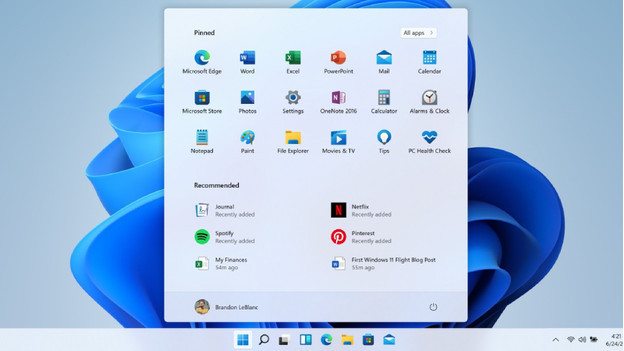
Pour réinstaller votre licence Windows en suivant les étapes ci-après, vous devez d'abord la relier à votre compte. Vous pouvez le faire facilement via vos paramètres. En fonction de la licence Windows dont vous disposez, saisissez une licence numérique ou une clé de produit de 25 caractères.
Étape 3 : créez un support d'installation

Après avoir relié et activé votre licence Windows, créez un support d'installation.
- Assurez-vous de disposer d'un périphérique de stockage externe d'au moins 8 gigaoctets. Veillez à ce qu'il soit complètement vide ; tout ce qui s'y trouve sera automatiquement supprimé.
- Allez sur le site de téléchargement de logiciels de Microsoft et choisissez « Télécharger l'outil maintenant» .
- Votre ordinateur portable vous demande maintenant si vous souhaitez autoriser l'appli à effectuer des modifications. Cliquez sur « Oui ».
- Acceptez les termes et accords de la licence.
- Choisissez la langue, la version et l'architecture de Windows.
- Cliquez sur « Créer un support d'installation pour un autre PC", puis sur « Suivant ».
- Choisissez maintenant votre périphérique de stockage externe et cliquez sur « Suivant ».
- Suivez toutes les étapes indiquées par votre ordinateur portable et cliquez sur « Terminer ».
Étape 4 : utilisez le support d'installation

À l'aide du support d'installation que vous avez créé, installez une version propre de Windows.
- Allez dans « Paramètres" et choisissez « Redémarrer maintenant ». Cette option se trouve à côté de « Démarrage avancé ».
- Choisissez maintenant comment vous souhaitez réinstaller Windows. Choisissez « Personnalisé » si vous souhaitez effectuer une installation complète.
- Ouvrez l'Explorateur de fichiers et sélectionnez le lecteur avec le support d'installation.
- Dans le répertoire racine du lecteur, double-cliquez sur setup.exe, puis sélectionnez Oui.
- Choisissez le mode de réinstallation de Windows. Optez pour « Ne rien conserver » si vous souhaitez une installation propre intégrale.
- Cliquez sur « Installer ». Votre ordinateur portable redémarrera plusieurs fois pendant l'installation. Vous venez d'effectuer une installation propre de Windows.


